এটি কল্পনা করুন: আপনি একটি গুরুত্বপূর্ণ কলটির জন্য অপেক্ষা করছেন। রিংার চালু রয়েছে এবং ভলিউম সর্বাধিক রয়েছে তা নিশ্চিত করতে আপনি বেশ কয়েকবার আপনার আইফোনটি পরীক্ষা করেছেন। আপনি সমস্ত কিছু করেন যাতে আইফোন বাজে আপনি এটি শুনতে পারেন। 5 মিনিট পরে, আপনি এটি দেখতে কেবল আপনার আইফোনটির দিকে তাকান আপনি এই গুরুত্বপূর্ণ কলটি মিস করেছেন! আপনার আইফোনটি ট্র্যাশে ফেলে দেবেন না। এই নিবন্ধে, আমি ব্যাখ্যা করব কারণ আপনার আইফোন বাজে না এবং আমি আপনাকে দেখাব ঠিক কিভাবে এটি মেরামত।
আপগ্রেড করুন: আপনার যদি আইফোন 7 থাকে তবে এই নিবন্ধটি আপনাকে সহায়তা করবে - তবে আপনি আমাদের নিবন্ধটি পড়তে আগ্রহী হতে পারেন আমার আইফোন 7 বাজে না, একটি আইফোন জন্য একটি নির্দিষ্ট টিউটোরিয়াল 7. অন্যথায়, পড়ুন!
মার্থা অ্যারন আমাকে এই নিবন্ধটি লেখার জন্য অনুপ্রাণিত করেছিলেন, যখন তিনি জিজ্ঞাসা করেছিলেন, 'আমার আইফোন সমস্ত কলগুলিতে বাজে না, তাই আমি প্রচুর কল এবং পাঠ্য মিস করি। আপনি কি আমাকে সাহায্য করতে পারেন?' মার্থা, আমি আপনাকে এবং প্রত্যেকের জন্য যারা এখানে আগত কল এবং পাঠ্যগুলি মিস করেছেন কারণ তাদের আইফোনটি বেজেছে না তাদের আমি এখানে আছি।
আপনি সম্ভবত জানেন, তবে যাইহোক এটি পরীক্ষা করুন ...
আপনি যদি এই নিবন্ধটি পড়ছেন তবে আপনি সম্ভবত জানেন যে আপনার আইফোনটি বেজে যাওয়ার জন্য, আপনার আইফোনের পাশের টোন / নীরব স্যুইচটি অবশ্যই বেজে উঠতে হবে।
আইফোনে ভয়েসমেইল শুনতে অক্ষম
স্ক্রিনের দিকে স্যুইচটি টানা আপনার আইফোনের রিঞ্জারটিকে সক্রিয় করে। যদি স্যুইচটিকে আইফোনের পিছনের দিকে ঠেলাঠেলি করা হয় তবে আপনার আইফোন নীরব থাকবে এবং আপনি সুইচের পাশে একটি ছোট কমলা স্ট্রাইপ দেখতে পাবেন। আপনি যখন স্যুইচটি ফ্লিপ করবেন তখন আপনি আইফোনের স্ক্রিনে স্পিকার আইকনটি দেখতে পাবেন।
একবার আপনি নিশ্চিত হয়ে উঠলেন যে সুর / নিঃশব্দ স্যুইচটি বেজে উঠেছে, আপনার আইফোনের রিংটোন চালু রয়েছে তা নিশ্চিত করুন যাতে আপনি কোনও কল পাওয়ার পরে আপনার আইফোন থেকে শব্দ শুনতে পাবে। আপনি আপনার আইফোনের পাশে ভলিউম আপ বোতাম টিপে শব্দ ভলিউম বাড়াতে পারেন।
আপনি খোলার মাধ্যমেও রিংয়ের পরিমাণ বাড়িয়ে নিতে পারেন সেটিংস> শব্দগুলি । স্লাইডারের নীচে টানুন টোন এবং সতর্কতা আপনার আইফোনে রিংারের পরিমাণ বাড়ানোর জন্য ঘড়ির কাঁটার দিকে আরও আপনি স্লাইডারটিকে ডানদিকে টানুন, তত বেশি স্বর হবে।
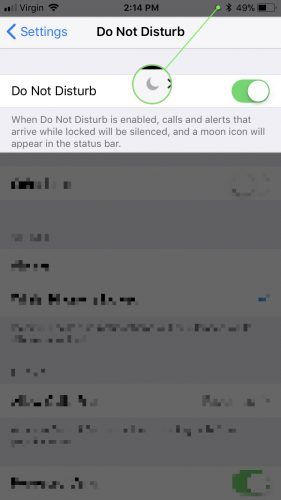
যদি আইফোন কোনও শব্দ না করে একেবারে , আমার নিবন্ধ পড়ুন আমার আইফোন স্পিকার কাজ করা বন্ধ করলে কী করতে হবে to যেখানে আপনি কীভাবে সমস্যার সমাধান করবেন তা শিখবেন। আপনি যদি ইতিমধ্যে উপরের সমস্ত কিছু করে ফেলেছেন এবং শব্দটি নিয়ে সমস্যাটি অব্যাহত থাকে তবে আপনার আইফোন কেন বাজে না তা এখানে আমি ব্যাখ্যা করছি:
সমাধানটি এখানে: 'বিরক্ত করবেন না' বৈশিষ্ট্যটি বন্ধ করুন!
বেশিরভাগ সময়, ইনকামিং কলগুলি গ্রহণ করার সময় কোনও আইফোন বাজানোর কারণটি হ'ল ব্যবহারকারীটি দুর্ঘটনাক্রমে সেটিংসে ডোন্ট ডিস্টার্ব করবেন না বৈশিষ্ট্যটি চালু করেছে। আপনার আইফোনে কল, সতর্কতা এবং বিজ্ঞপ্তিগুলি 'বিরক্ত করবেন না'।
'ডিস্টার্ব করবেন না' ফাংশনটি অ্যাক্টিভেট করা থাকলে আমি কীভাবে জানতে পারি?
'ডোন্ট ডিস্টার্ব না' বৈশিষ্ট্যটি চালু আছে কিনা তা বলার সবচেয়ে সহজ উপায়টি আপনার আইফোনটির উপরের ডানদিকে কোণে ব্যাটারি আইকনের ঠিক বাম দিকে তাকানো। যদি 'বিরক্ত করবেন না' সক্রিয় করা হয় তবে আপনি সেখানে একটু চাঁদ আকারের আইকন দেখতে পাবেন।
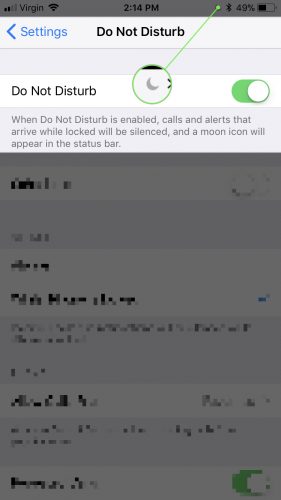
আপনি যদি 'ডিস্টার্ব করবেন না' ফাংশনটি আবিষ্কার করতে এবং একটি স্বয়ংক্রিয় শিডিউল কনফিগার করতে চান তবে যান সেটিংস> বিরক্ত করবেন না সমস্ত উপলব্ধ বিকল্প দেখতে।
আমি কীভাবে 'বিরক্ত করবেন না' ফাংশনটি বন্ধ করব?
অ্যাপল আইওএস 7 প্রকাশের পরে, 'ডু নট ডিস্টার্ব' চালু এবং বন্ধ করা সহজ হয়েছে। নিয়ন্ত্রণ কেন্দ্রটি খুলতে আপনার আইফোনের স্ক্রিনের নীচ থেকে সোয়াইপ করুন। এরপরে, 'ডিস্টার্ব করবেন না' মোডটি সক্রিয় বা নিষ্ক্রিয় করতে চাঁদ আকারের আইকনে আলতো চাপুন। এবং প্রস্তুত!
এটি আইওএসের বিভিন্ন সংস্করণের জন্য পরিবর্তিত হতে পারে। আপনার যদি আইফোন এক্স বা আরও নতুন থাকে তবে হোম স্ক্রিনের উপরের ডান দিক থেকে নীচে সোয়াইপ করে নিয়ন্ত্রণ কেন্দ্রটি খুলুন।
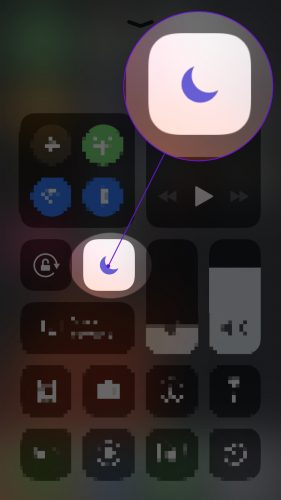
বন্ধুর মৃত্যুর স্বপ্ন
আপনি 'ডিস্টার্ব করবেন না' ফাংশনে গিয়ে নিষ্ক্রিয় করতে পারেন সেটিংস> বিরক্ত করবেন না এবং পাশের সুইচটি বন্ধ করে দিন বিরক্ত করবেন না । আপনি জানতে পারবেন যে স্যুইচ ফাঁকা থাকলে 'বিরক্ত করবেন না' ফাংশনটি অক্ষম করা আছে।
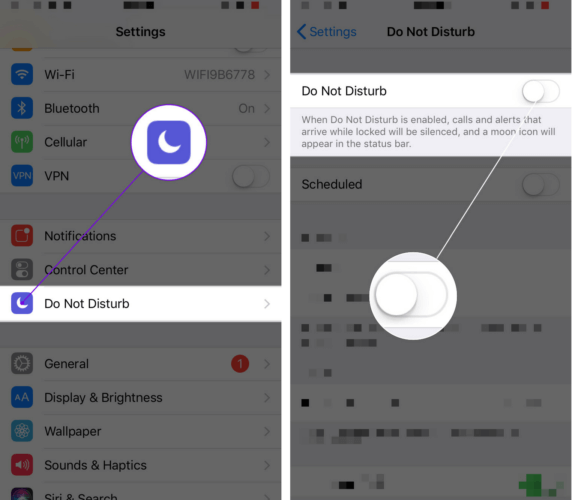
'নীরব অপরিচিত' নিষ্ক্রিয়
আপনার একটি আইফোন বাজানোর সমস্যা হওয়ার কারণগুলির কার্যকারিতা হতে পারে অপরিচিত কল ব্লকিং এটি সক্রিয় এই বৈশিষ্ট্যটি টেলিমারকেটার এবং তাদের ট্র্যাকগুলিতে রোবকলগুলি বন্ধ করার জন্য দুর্দান্ত তবে দুর্ভাগ্যক্রমে এটি এমন কিছু ব্যক্তিকে ফিল্টারও করে যা আপনি সত্যই কথা বলতে চান।
এটি অক্ষম করতে, এখানে যান সেটিংস> ফোন এবং তারপরে অক্ষম করুন অপরিচিতকে নিঃশব্দ করুন । একবার এটি হয়ে গেলে, আপনার ঠিকানা বইতে নিবন্ধিত না থাকা কেউ আপনাকে ফোন করার চেষ্টা করলে আপনার ফোনটি আবার বেজে উঠবে।
আমার আইফোন হলে আমি কী করব যাও বাজে না?
আমি পাঠকদের কাছ থেকে বেশ কয়েকটি মন্তব্য পেয়েছি যারা সমস্ত পরামর্শ নিয়েছে এবং যাদের আইফোন এখনও বেজেছে না। আপনি যদি এটিকে এ পর্যন্ত তৈরি করে থাকেন এবং আপনার আইফোন বেজে না যায় তবে খুব সম্ভবত আপনার কোনও হার্ডওয়ারের সমস্যা রয়েছে।
আইফোন কেন আপেল আইডি জানতে চায়?
অনেক সময় যখন ময়লা বা তরল কোনও বন্দরগুলির মধ্যে চলে যায় (যেমন হেডফোন জ্যাক বা চার্জিং জ্যাক), তখন আপনার আইফোন ভাবুন যে কিছু সংযুক্ত আছে, যখন বাস্তবে নেই। আমার নিবন্ধ হেডফোন মোডে আটকে থাকা আইফোনটিকে কীভাবে ঠিক করবেন কেন ঘটে এবং কীভাবে সমস্যাটি সমাধান করা যায় তা ব্যাখ্যা করে।
একটি দীর্ঘ শট রয়েছে যা নিম্নলিখিতটি আপনার জন্য কাজ করবে: আপনি একটি অ্যান্টিস্ট্যাটিক ব্রাশ (বা একটি টুথব্রাশ যা আপনি আগে কখনও ব্যবহার করেননি) ধরে নিতে পারেন এবং হেডফোন বন্দর বা বিদ্যুত বন্দর থেকে ময়লা অপসারণ করার চেষ্টা করতে পারেন। অ্যান্টি-স্ট্যাটিক ব্রাশগুলি সমস্ত ধরণের ইলেকট্রনিক পণ্য পরিষ্কার করার জন্য দরকারী, এবং পারে আমাজনে একটি 3-প্যাক কিনুন কম 5 ডলার জন্য।
আপনি যদি সফল হন তবে সমস্যার সমাধান হওয়া উচিত। দুর্ভাগ্যক্রমে, বেশিরভাগ সময় ক্ষতিটি ইতিমধ্যে হয়ে গেছে। আপনার আইফোনের অভ্যন্তরে একটি শর্ট সার্কিট হয়েছে, সুতরাং একমাত্র সমাধান হ'ল আপনার নিকটস্থ অ্যাপল স্টোরটি দেখার বা মেল বিকল্পগুলি ব্যবহার করা অ্যাপলের সমর্থন পৃষ্ঠা আপনার আইফোন মেরামত করতে।
অ্যাপল স্টোর মেরামত ব্যয়বহুল হতে পারে। আপনি যদি কম ব্যয়বহুল বিকল্প খুঁজছেন তবে আমি প্রস্তাব দিই স্পন্দন , একটি মেরামত সংস্থা যা একটি প্রত্যয়িত প্রযুক্তিবিদ প্রেরণ করবে তোমাকে সাহায্যর জন্য, কে আপনার সাথে দেখা করবে এবং এক ঘন্টা আপনার আইফোন মেরামত করবে।
আপনার আইফোন আপডেট করার জন্য এখনই ভাল সময় হতে পারে। মেরামতগুলি ব্যয়বহুল হতে পারে, বিশেষত যদি আপনার আইফোনটিতে একাধিক সমস্যা থাকে। কোনও মেরামতের জন্য কয়েকশো ডলার ব্যয়ের পরিবর্তে আপনি সেই অর্থটি নতুন ফোন কেনার জন্য ব্যবহার করতে পারেন। ওর দিকে তাকাও সেল ফোন তুলনা সরঞ্জাম নতুন আইফোনটিতে দুর্দান্ত সন্ধান করতে আপফোন থেকে!
শেষ
'ডু নট ডিস্টার্ব' হ'ল সেই দুর্দান্ত বৈশিষ্ট্যগুলির মধ্যে একটি যা আপনি যদি এটি ব্যবহার করতে জানেন তবে দরকারী তবে আপনি যদি তা না করেন তবে সত্যিই হতাশাবোধ করতে পারেন। মার্থা এবং অন্য সবার জন্য যারা গুরুত্বপূর্ণ কলগুলি মিস করেছেন বা চিৎকার করেছেন 'আমার আইফোন বেজে উঠছে না!' আমি আশা করি এই নিবন্ধটি আপনার আইফোনের শব্দ সমস্যার সমাধান করতে সহায়তা করতে পারে। আপনার যদি ভাগ করার জন্য ফলো-আপ প্রশ্ন বা অন্যান্য অভিজ্ঞতা থাকে তবে দয়া করে নীচের মন্তব্য বিভাগে তাদের পোস্ট করুন। আপনি কি মনে করেন এবং আপনার সন্দেহগুলি জানতে চাই!
তোমার সর্বোত্তম কামনা করছি,
ডেভিড পি।